答案:HTML5原生Drag and Drop API通过draggable属性和dragstart、dragover、drop等事件实现拖放功能,结合dataTransfer对象传递数据,并需在dragover和drop中调用preventDefault以允许放置;通过添加视觉反馈如高亮和自定义鼠标样式提升用户体验;但其在触摸设备支持、复杂排序和可访问性方面存在局限,此时可选用Sortable.js或interact.js等库优化交互。

在HTML中实现拖放功能,我们主要依赖HTML5提供的原生Drag and Drop API。这套API通过一系列DOM事件和
dataTransfer
要实现一个基本的拖放功能,你需要关注几个核心步骤和事件。我通常会这么做:
设置可拖动元素(Draggable Element): 首先,在你希望用户可以拖动的元素上添加
draggable="true"
<div id="drag-item" draggable="true" style="width: 100px; height: 50px; background-color: lightblue; margin: 10px; text-align: center; line-height: 50px;">
拖动我
</div>设置放置目标(Drop Target): 你需要一个区域来接收被拖动的元素。这个区域需要处理放置事件。
<div id="drop-zone" style="width: 200px; height: 150px; border: 2px dashed gray; margin: 10px; text-align: center; line-height: 150px;">
放到这里
</div>处理拖动开始事件 (dragstart
dataTransfer
dataTransfer.setData(format, data)
text/plain
text/html
dataTransfer.effectAllowed
copy
move
link
all
const dragItem = document.getElementById('drag-item');
dragItem.addEventListener('dragstart', (event) => {
console.log('Drag started');
event.dataTransfer.setData('text/plain', event.target.id); // 传输元素的ID
event.dataTransfer.effectAllowed = 'move'; // 允许移动操作
});处理拖动进入放置区事件 (dragover
const dropZone = document.getElementById('drop-zone');
dropZone.addEventListener('dragover', (event) => {
event.preventDefault(); // 阻止默认行为,允许放置
event.dataTransfer.dropEffect = 'move'; // 显示为移动操作的鼠标指针
});处理放置事件 (drop
dataTransfer
dropZone.addEventListener('drop', (event) => {
event.preventDefault(); // 阻止默认行为(比如浏览器打开拖放的文件)
const data = event.dataTransfer.getData('text/plain'); // 获取传输的数据
const draggedElement = document.getElementById(data);
if (draggedElement) {
event.target.appendChild(draggedElement); // 将拖动的元素添加到放置区
console.log('Item dropped:', data);
}
});处理拖动结束事件 (dragend
dragItem.addEventListener('dragend', (event) => {
console.log('Drag ended');
// 可以在这里根据dropEffect判断操作是否成功
if (event.dataTransfer.dropEffect === 'none') {
console.log('Drop was cancelled or not allowed.');
}
});通过这些步骤,一个基本的拖放功能就能跑起来了。
说实话,第一次接触HTML5的拖放API时,我个人觉得事件有点多,容易混淆。但一旦你理解了它的生命周期,就会发现其实很有逻辑。整个拖放过程就像一个精心编排的舞蹈,每个事件都有它的作用。
立即学习“前端免费学习笔记(深入)”;
当一个元素被标记为
draggable="true"
dragstart
dataTransfer
drag
dragenter
drop zone
dragleave
dragenter
dragover
event.preventDefault()
drop
dataTransfer.types
drop
event.preventDefault()
dragend
理解这些事件的触发顺序和各自的职责,能让你更好地控制拖放行为。比如,
dragover
drop
preventDefault()
在我看来,一个好的拖放体验,不仅仅是功能实现,更在于它能给用户提供清晰的视觉反馈和有效的数据传输。这两点做好了,用户才会觉得你的应用是“活的”。
数据传输 (dataTransfer
dataTransfer
dragstart
drop
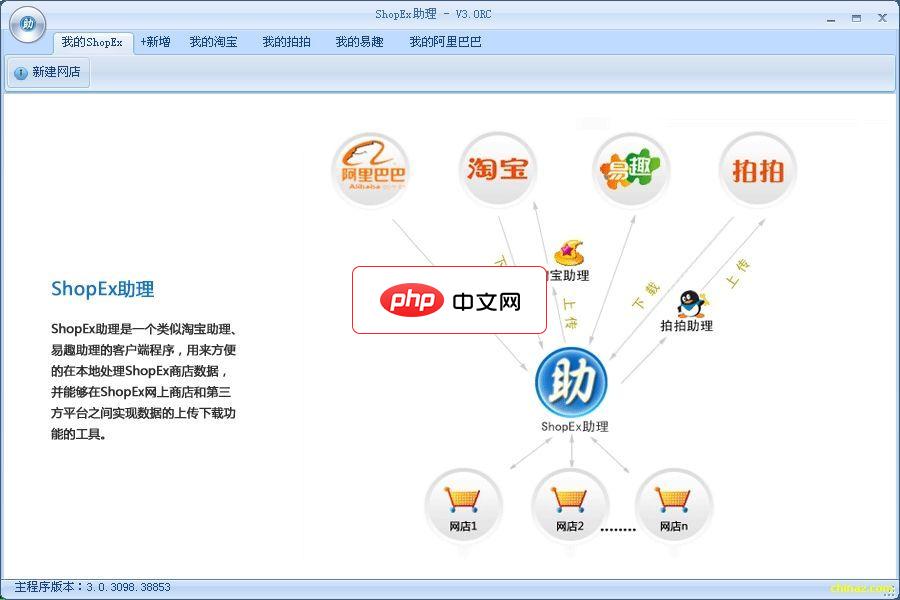
一个类似淘宝助理、ebay助理的客户端程序,用来方便的在本地处理商店数据,并能够在本地商店、网上商店和第三方平台之间实现数据上传下载功能的工具。功能说明如下:1.连接本地商店:您可以使用ShopEx助理连接一个本地安装的商店系统,这样就可以使用助理对本地商店的商品数据进行编辑等操作,并且数据也将存放在本地商店数据库中。默认是选择“本地未安装商店”,本地还未安
 0
0

dataTransfer.setData(format, data)
dragstart
format
text/plain
text/html
application/json
data
event.dataTransfer.setData('text/plain', 'hello world');
event.dataTransfer.setData('text/html', '<h1>Hello World</h1>');dataTransfer.getData(format)
drop
format
const plainText = event.dataTransfer.getData('text/plain');
const htmlContent = event.dataTransfer.getData('text/html');dataTransfer.effectAllowed
dragstart
none
copy
move
link
copyLink
copyMove
linkMove
all
uninitialized
dataTransfer.dropEffect
dragover
effectAllowed
dragover
event.dataTransfer.dropEffect = 'move'
视觉反馈:
没有视觉反馈的拖放,就像在黑暗中摸索,用户根本不知道发生了什么。
event.dataTransfer.setDragImage(element, x, y)
dragenter
dragleave
drop
.drop-zone-highlight {
border: 2px solid blue !important;
background-color: #e0e0ff;
}dropZone.addEventListener('dragenter', (event) => {
event.target.classList.add('drop-zone-highlight');
});
dropZone.addEventListener('dragleave', (event) => {
event.target.classList.remove('drop-zone-highlight');
});
dropZone.addEventListener('drop', (event) => {
event.target.classList.remove('drop-zone-highlight');
// ... 处理放置逻辑
});effectAllowed
dropEffect
dropEffect
move
dropEffect
none
通过这些细致的视觉和数据处理,你的拖放功能才能真正地“好用”。
虽然HTML5的原生拖放API功能强大且易于使用,但它并非万能药。在我实际开发中,也遇到过一些原生API处理起来比较棘手的情况,这时我就会考虑引入一些成熟的JavaScript库。
原生API的局限性:
touchstart
touchmove
touchend
何时考虑使用JavaScript库?
当你的项目需求超出了原生API的“舒适区”,或者你希望以更高效、更健壮的方式实现复杂拖放时,JavaScript库就显得非常有价值了。
Sortable.js
我个人倾向于先尝试用原生API解决问题,如果发现实现起来过于复杂、维护成本高,或者需要更好的用户体验(特别是移动端),我就会毫不犹豫地引入像
Sortable.js
interact.js
以上就是HTML中如何实现拖放功能的详细内容,更多请关注php中文网其它相关文章!

HTML怎么学习?HTML怎么入门?HTML在哪学?HTML怎么学才快?不用担心,这里为大家提供了HTML速学教程(入门课程),有需要的小伙伴保存下载就能学习啦!

Copyright 2014-2025 https://www.php.cn/ All Rights Reserved | php.cn | 湘ICP备2023035733号